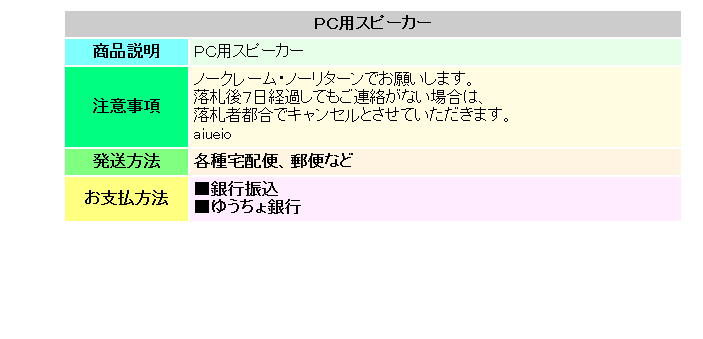在庫一覧表の右クリックメニューの「商品ページ作成(G)」選択で実行します。
商品ページ作成は、テンプレートファイル(マイドキュメント\在庫番頭PRO\テンプレートHTML)に
存在するHTMLファイルの内容と選択在庫情報から、商品のページを作成します。
作成したページはオークションの出品などで利用が可能です。
テンプレートファイルはユーザが独自にホームページ作成ソフトなどで、
作成や編集することが出来ますので、業務に適応したオリジナルの商品ページが作成できます。
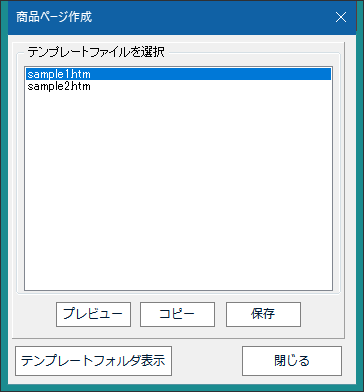
| ダイアログの説明 |
| ①「テンプレートファイルの選択」 |
|
「マイドキュメント\在庫番頭PRO\テンプレートHTML」以下に存在する、 |
| ②「プレビュー」ボタン |
| テンプレートファイルと選択在庫情報から作成した商品ページをブラウザに表示します。 |
| ③「コピー」ボタン |
|
テンプレートファイルと選択在庫情報から作成した商品ページのHTMLをクリップボードにコピーします。 |
| ④「保存」ボタン |
|
テンプレートファイルと選択在庫情報から作成した商品ページの内容を保存します。 |
テンプレートファイルに以下の一覧で示される文字列が含まれる場合、
その文字列は在庫情報の該当する情報の内容に置き換わります。
例えば %%商品名%% を含む場合は、その部分は商品名の内容になります。
この仕組みについては、サンプル1、サンプル2を参考にしてください。
置き換え文字列一覧
| 置き換え文字列 | 該当する在庫情報 |
| %%商品ID%% | 商品ID |
| %%品番%% | 品番 |
| %%商品名%% | 商品名 |
| %%保管場所%% | 保管場所 |
| %%担当者%% | 担当者 |
| %%商品説明%% | 商品説明 |
| %%URL%% | URL |
| %%追加1%% | 追加1 |
| %%追加2%% | 追加2 |
| %%在庫数%% | 在庫数 |
| %%仕入税%% | 仕入税 |
| %%経費1%% | 経費1 |
| %%経費2%% | 経費2 |
| %%原価%% | 原価 |
| %%在庫金額%% | 在庫金額 |
| %%予定価格%% | 予定価格 |
| %%仕入日%% | 仕入日 |
| %%初回仕入日%% | 初回仕入日 |
| %%写真1%% | 写真1 |
| %%写真2%% | 写真2 |
| %%写真3%% | 写真3 |
作成ページ例